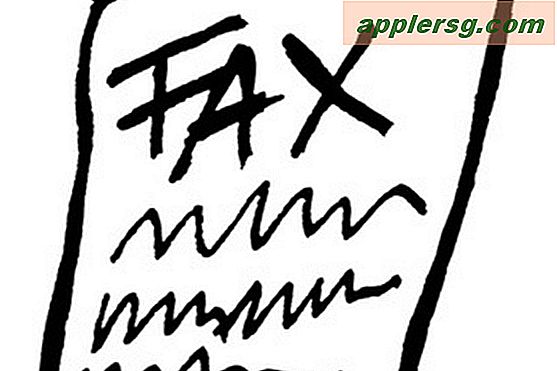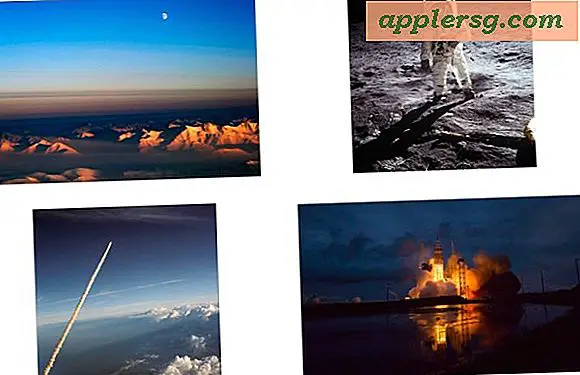Applicaties minimaliseren in hun Dock-pictogram in Mac OS X
![]()
U kunt het opslaan van veel rommel in het Dock van Mac OS X besparen door applicaties te minimaliseren in hun eigen Dock-pictogram. Wat dit betekent is dat als je een app minimaliseert, in plaats van de kleine miniatuur aan de rechterkant van het Mac Dock te hebben, het in plaats daarvan direct zal minimaliseren naar het pictogram van de app. Redelijk zelfverklarend en nuttig, toch?
Hier leest u hoe u deze handige handige Dock-functie kunt inschakelen, deze werkt in zowat elke versie van Mac OS.
Apps minimaliseren in hun Dock-pictogrammen op Mac OS
- Ga naar het Apple-menu en open "Systeemvoorkeuren"
- Klik op het voorkeurenpaneelpictogram "Dock"
- Schakel het selectievakje naast 'Vensters minimaliseren in toepassingspictogram' in, zodat dit is aangevinkt en ingeschakeld
- Sluit de systeemvoorkeuren en minimaliseer een app om het verschil te zien
![]()
Wijzigingen worden onmiddellijk van kracht, alle apps worden nu geminimaliseerd in hun Dock-pictogram en kunnen worden opgehaald door op het app-pictogram in het Dock te klikken of door met de rechtermuisknop op het Dock-apppictogram te klikken en het venster rechtstreeks te selecteren. Ja, we hebben deze tip eerder behandeld, maar het was door het minimaliseren van het gedrag via de commandoregel te veranderen, ik vind het veel eenvoudiger om deze trucs door de GUI te doen waar mogelijk.
Let op dit is een functie die is toegevoegd in Mac OS X Snow Leopard (10.6) en blijft bestaan in alle toekomstige en moderne macOS-releases zoals High Sierra, Sierra, El Capitan, Mavericks, enz. En dus moeten gebruikers die oudere versies van MacOS X gebruiken, vertrouwen op op de defaults string-methode in plaats daarvan.
Alle nieuwe versies van Mac OS X blijven deze eenvoudige Dock Preferences-aanpak ondersteunen.